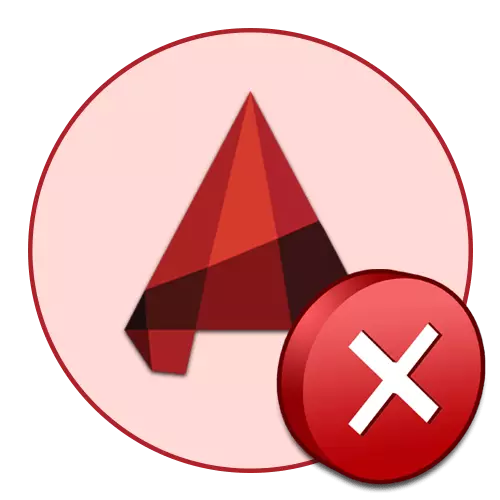
All Programm kann heiansdo onroueg ginn fir hir Aarbecht ze kompletéieren, weist eng net-Notifikatioun vum Problem. AutoCAD huet net iwwerschratt, dofir, heiansdo mat der Erscheinung vu fatale Feeler, déi geschéien, wa verschidden Aktiounen ausgefouert ginn. Tatsächlech ass et vill ähnlech Ausrorzen, all vun hinnen huet säi CODE NOD. Haut wëlle mir schwätzen iwwer déi beléifste vun hinnen déi beléifsten vun hinnen ze léisen, déi bekanntst an effektiv Korrekturmethoden ze presentéieren.
Mir léisen de Problem mat engem fatale Feeler an der Autokad
Wéi virdru virdru gesot, et gi vill Situatiounen wou e fatale Feeler erschéngt. Bal ëmmer, et féiert zu der Réalisatioun vun der Software Aarbecht, a posps wann Dir probéiert den Autokanal ze starten, rett, ännert d'Zeechnung. Dofir proposéiere mir eis mat all Sektioun getrennt vertraut fir eng passend Léisung fir Iech selwer ze fannen.Fatale Feeler beim Start AutoCAD
Meeschtens dacks d'Schwieregkeet ënnerstreegt sech am Ufank vum Auto. Dëst kann am éischte Start no der Installatioun geschéien an nom laangfristege Software. Et gi verschidde Reiz, déi op ähnlech Probleemer féiert. All vun hinnen erfuerdert verschidde Korrektiounsmethoden. Loosst eis mat den einfachsten Zäit ufänken fir Zäit ze spueren fir dës Probleemer ze kämpfen.
Method 1: Kontrolléiere System Ufuerderunge
Virun allem, fuere mer eis direkt z'kennt ze konkenkt, mam Mindestortehënn bei Autoen fir déi lescht Softralfuerderungen gin. D'Haaptverstëmprooch soll op d'Zuel vun de Ram, Generatioun an d'Kraaft vum Prozessor, souwéi eng Videokaart bezuelt ginn. Dës Systemkomponenten ginn aktiv während dem ganzen Interaktiounsprozess mat Autokadam benotzt, sou datt all Inkompatibilitéit direkt zu Probleemer féiert. Léiert de Mindestystem Ufuerderunge vun der leschter Software Versioun op der offizieller Websäit, andeems Dir op de Link drënner klickt.
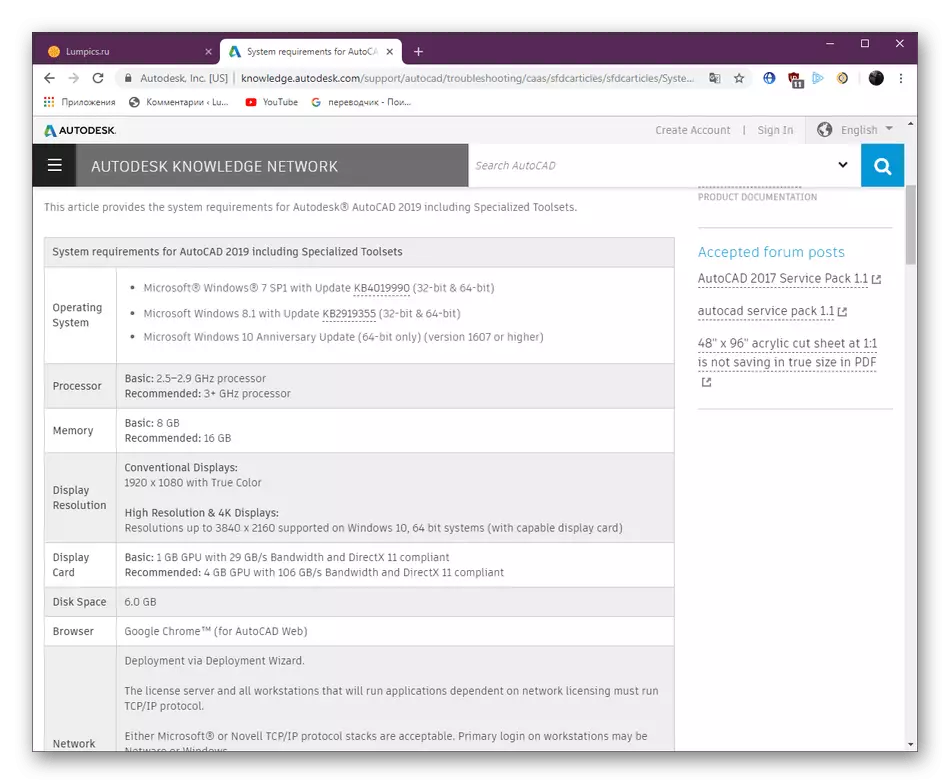
Autokad System Ufuerderunge 2019
Wann Dir op eemol net d'Bestëmmung vun Ärem Computer wees, da kann Dir d'éischt erausfannen a mat den Dessensates op der Dainer presentéiert. Benotzt vergläichbar Dëscher um Internet fir ze bestëmmen wéi staark een oder eng aner Komponent vun Ärem PC ass. Ënnerstëtzungsinstruktiounen iwwer dëst Thema fannt Dir an eisen anere Material méi wäit.
Liesen méi:
Wéi fannt Dir d'Charakteristike vun Ärem Computer eraus
Léiert Computer Featuren op Windows 10
Were ronn de gëlt also op de Computer net u Resultater vun der Sexure wiit déi nëmmen d'Iddi mat alen oder liwwert op Computer Drüs.
Method 2: Update Video Adapter Chauffeuren
Glat réckelen en anere Problem mat PC Accessoiren verbonnen. Elo geet et mam Programm Deel vum Komponent. De Fakt ass datt grafesch Adapter Entwéckler regelméisseg Updates fir ënnerstëtzt Produktmodeller befreit ginn. Si ass och bei der Aarbecht mat verschiddene Software, och mat Autokadam derbäi. Wann Dir déi laange Standarbecht vun Ärem Komponent ze aktiéiert hutt, an dann décidéiert Do CocCader ze aktuellen, mat senger Léisung fir duerch hir Léisung ze aktualiséieren. D'Instruktioune fir d'Ëmsetzung vun dësem Prozess kënnen an engem sechegen Artikel an engem getrennt Artikel fäeg sinn, wéi fuerdere sëlleche vun dëse Link.
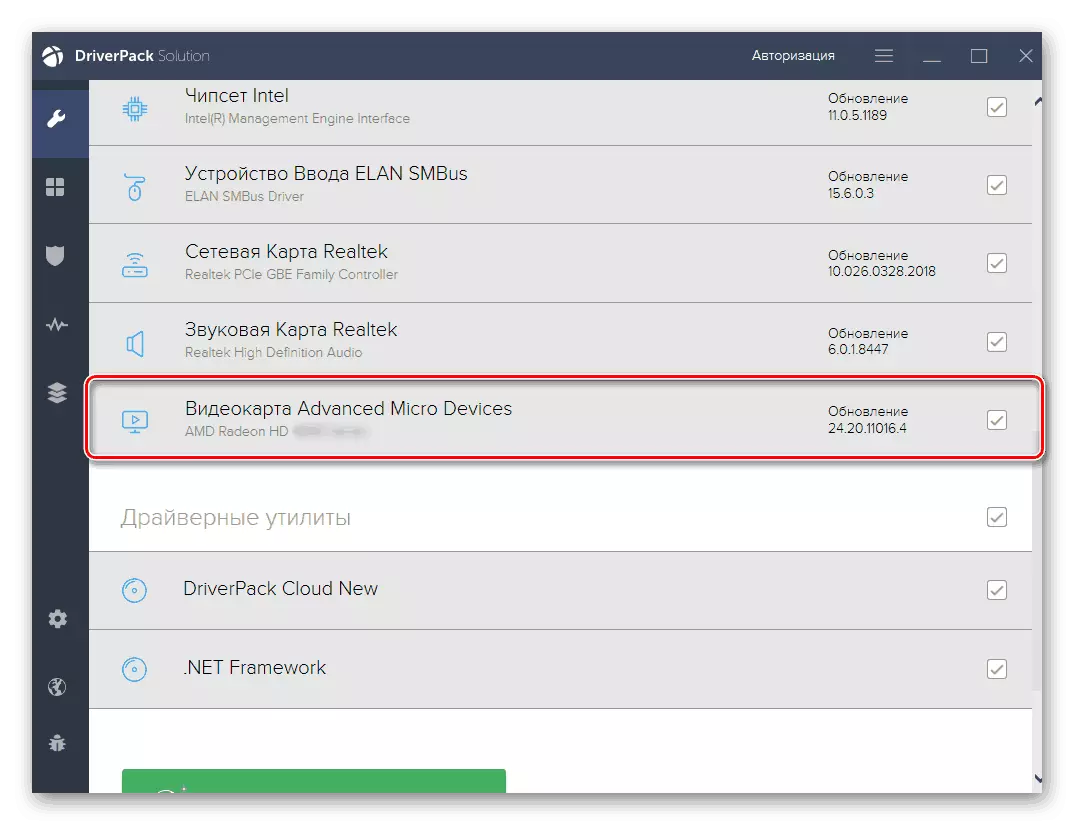
Liest méi: Wéi aktualiséieren Dir d'NVIDIA / AMD Radeon Chauffeuren
Method 3: Vergewëssert dem Anti-Virusaustausch an Windows Firewall
Méi dacks, eng Wierder mat d'Aktie vu resultäre Softwidder duerch d'Konflikter ginn duerch Antin-Viren Schutzschutzwäerter, verursaache fir den Feierewëlleg. Daterdéngs ass, gëtt se och vun den Entwéckler selwer op der offizieller Websäit geschriwwen, wa méiglech datt Beweiser mécht datt d'Software net béisaarteg Gefiller huet an net verdächteg Geforten. Fannt eraus ob de fatale Feeler wierklech verursaacht gëtt wéinst dësem, et ass genuch einfach - Dir musst d'Firewall auszeschalten an de installéiert Antivirus.
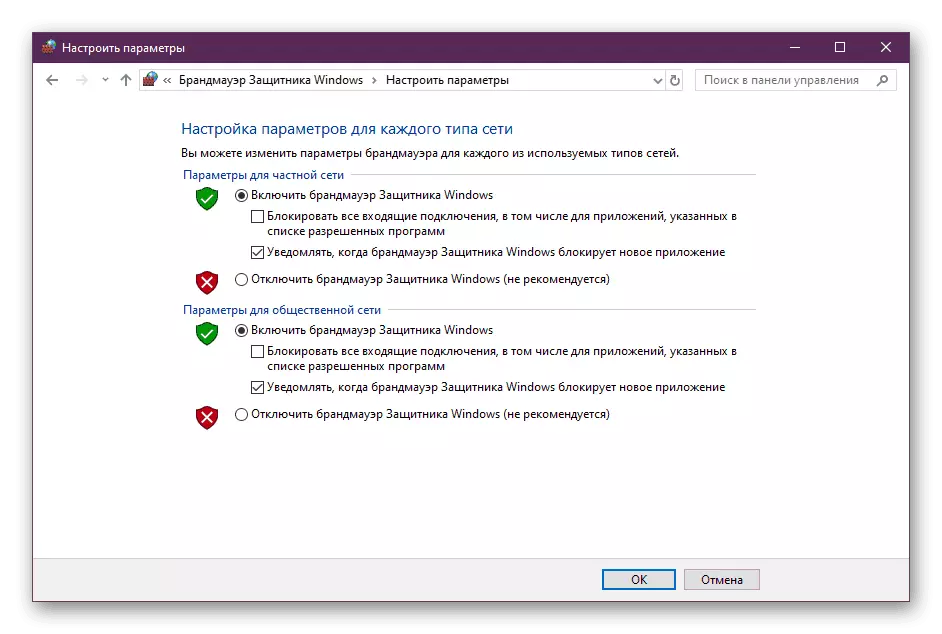
Liesen méi:
Desaktivéiere Firewall an Windows 10
Desaktivéiere Antivirus
Wann de Mo seng Komponktiounen an deenen Komponéiere läit, musst Dir Iech selwer automatesch Autocad anweisen een Ausnam ze ginn, déi schon direkt a Konfliktenzéngschter duerchgefouert gëtt. Dir kënnt och dat sech an dech selwer këmmeren, awer vill méi einfach Lagdite schuede finanziell erstallt fir eis gescham erstallt.
Liesen méi:
Wirewall Setup Guide an Windows 10
E Programm addéieren fir den Antivirus auszeschléissen
Method 4: zousätzlech Aktiounen
Dir hutt schonn en getrennte Artikel am Thema verëffentlecht fir Probleemer mat dem Start vum Autocad ze léisen. Ufanks, datt se fir déi Situatiounen fir déi Situatiounen fir déi Aussenheeden, awer net ënnerwëcht an de Fall vu fatalfehere probéieren an am Fall vu fatal Fehler, wat och am Fall vu fatal Fehler dat dann och opféiert huet. D'Schlëssel Feature vum Material ass System a Programmen ze vergiessen, sou wéi och am Installatioun vun de Präisser vun alle Questenter kënnen d'Performioune vun der ganzer Software beaflossen.Liest méi: Probleemer mam Start vum Autocad Programm ze léisen
Method 5: Reset op Standardastellungen
Dës Léisung gëtt optimal fir déi, déi d'Aventure vu fatale Feeler fonnt hunn, déi méi laang mat Software schaffen. Heiansdo ginn d'Benotzer zoufälleg oder wa wafferéiert Ännerungen hinnen déi global Automotiv Programmer ze maachen, déi d'Optriede programméiert. Dono wäert si net méi méi fir d'axegabel Seef ginn, moossn et guer net eraus. Et bleift nëmmen fir d'Benotzung vun der pre-installéierten Mëttel fir d'Standardkonfiguratioun ze Restauréieren, an dëst gëtt esou gemaach:
- Maacht den "Start" a gitt an den Autokad Dossier.
- Ënnert senge Lëscht vun de Lëscht vun all Handlof, fonéiert "rinanz de Defaug Parameteren" a klickt op dës IC a lénks Maustlausus.
- Dir kënnt direkt d'Benotzer Astellunge reservéieren oder fir d'éischt hir Backup erstellen. Gläichzäiteg, déi all Autosprozesser musse zou sinn.
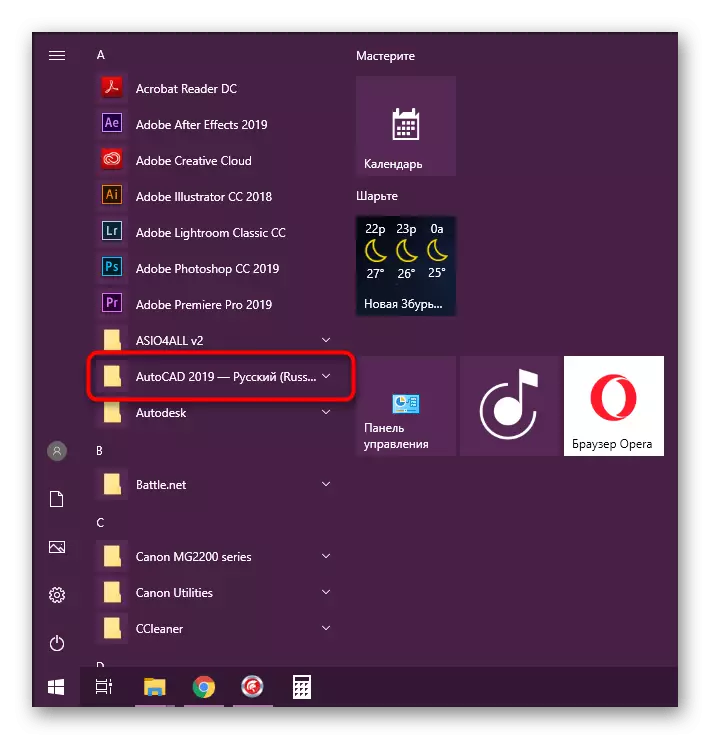
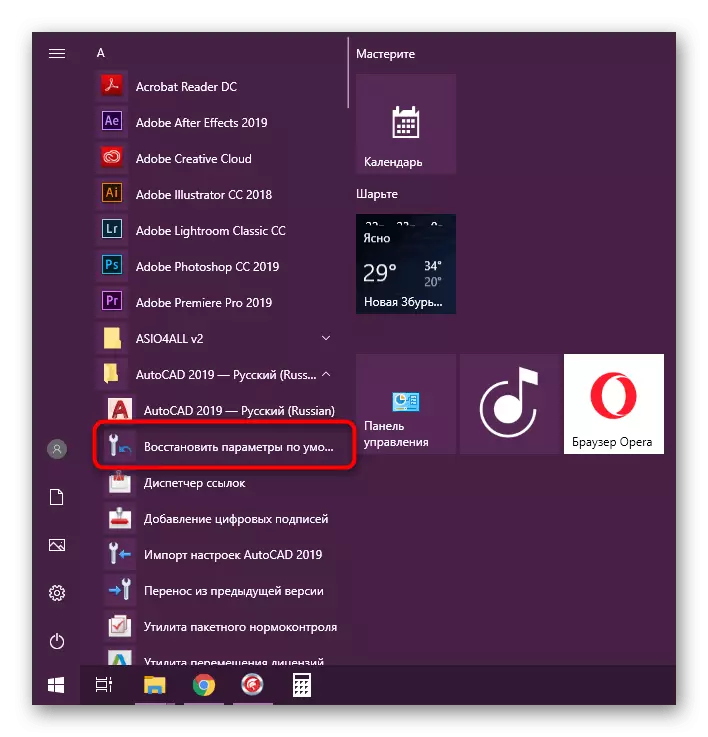
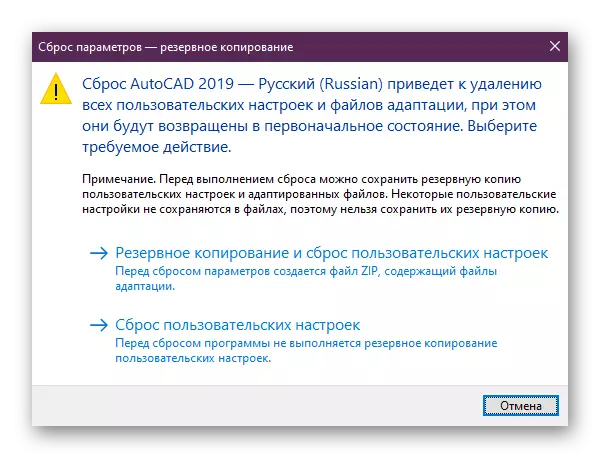
Wann dës Optioun Iech net hëlleft oder Dir hutt keng Grënn fir all Grënn, musst Dir déiselwecht Handlungen manuell maachen. Den Algorithmus wäert liicht anescht sinn.
- Maacht den "Start" an am selwechten Dossier mat der Autobard. Klickt op der Export-Astellungsapplikatioun, wann Dir personaliséiert Astellunge späichere wëllt.
- Da gitt op déi folgend Weeër a läscht déi entspriechend Ordner.
C: \ Benotzer \ appada \ Roaming \ AutoDesk \ Autocad 20xx
C: \ Benotzer \ Appdatata \ Lokal \ AutoDesk \ Autocad 20xx
Wann et keng "Appdata" Dossier ass, aktivéiert seng Visibilitéit am Betribssystem.
Liest méi: Wéi Dir verstoppte Dateien an Ordner an Windows 7 / Windows 10 weisen
- Run de Registry Editor duerch de "Run" Kommando (Win + R) andeems Dir Regengent aginn.
- Gitt laanscht de Wee Hockey_current_user \ Software \ Autocad \ AutoCad \ rxx.x \ acad-xxxx: 4xxtoptioun a wielt
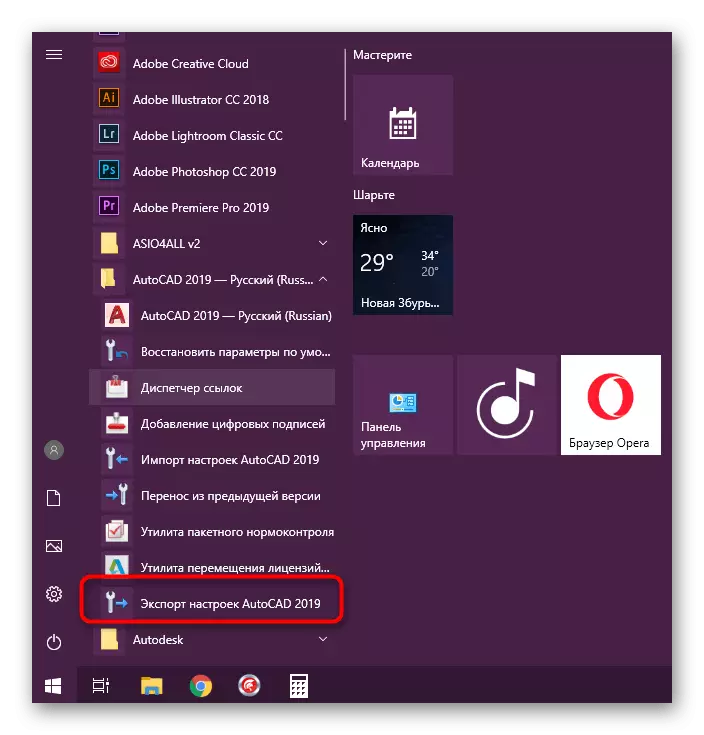
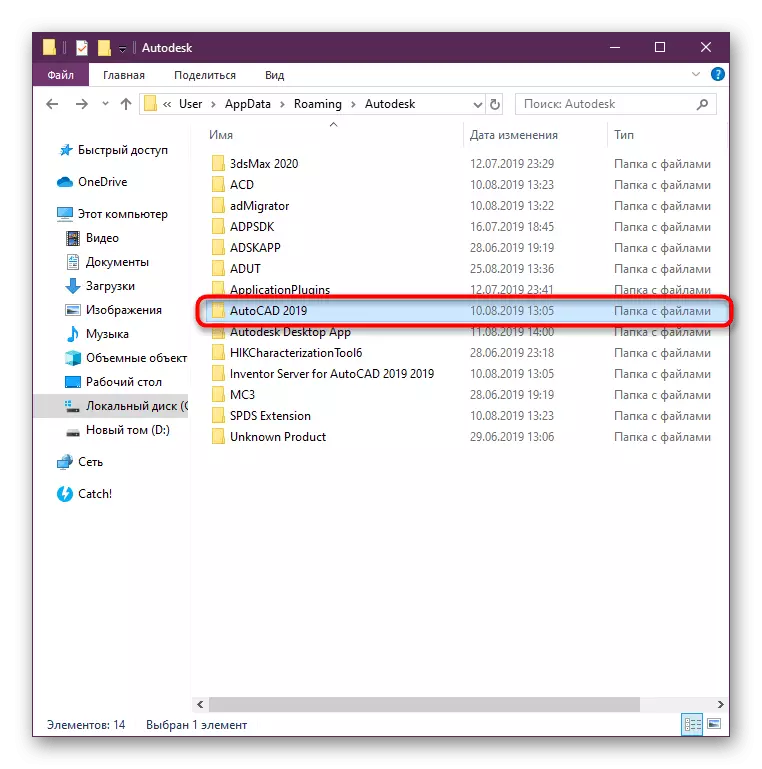
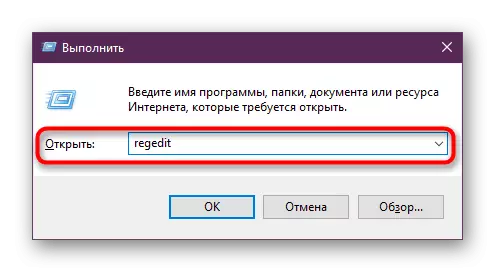
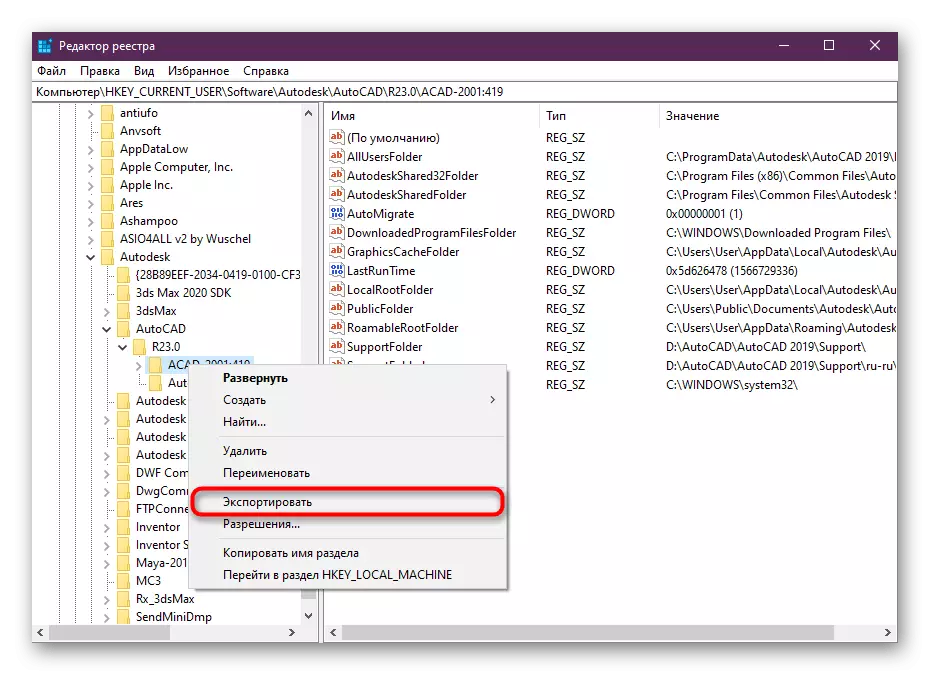
Duerno huet de Computer fir de Computer gestart an nëmmen dann kuckt d'Efforheet vun der Method geschafft.
Method 6: Reinstalléieren AutoCAD
Déi lescht Method - setzt d'Software installéieren - ass déi faarst am meeschte méi wéi esou Europa, an et huet nëmmen wann déi viregt Methor net bruecht huet. Ausserdeem sollt Dir botzen an all déi "Schwänz" bleiwen nom Standard AutoCad Deinstalléieren. Liest méi doriwwer an engem anere Material weider.Liest méi: Wéi eng AutoCAD aus engem Computer ze läschen
Mat enger neier Installatioun bréngt of, awer de Richier Benotzerverierbs huet awer wann Dir net sécher sidd, da klickt op dësem Thema ze dinn doricht, andeems Dir en ëgentlech Lektioun op dësem Thema dauert.
Liest méi: Installéiert Autocad op Computer
Fatale Feeler beim Schécken fir ze drécken
Mat villem méi oft, fataler Feeler mat verschiddene Qualolen erschéngen wann Dir probéiert en Dokument ze protivéieren ze drécken fir duerch d'Benotzung vun engem virtuelle oder de Gebrauch probéieren duerch d'Benotzung vun engem virtainalen oder kierperlech Dréckter. An esou enger Situatioun, all deenen uewe benotzte Metho hëlleft jiddereen net of, deen muss op déi ginn offen op eng. Se waarden op erëm op € Opstellungspaplell Optiounen ze wielen. Mir hunn déi véier meescht populär Léisunge virbereet. Gëllt jiddereng vun hinnen un fir de passenden z'entdecken.
Method 1: Verbindung vun enger PMP Datei
D'PMP Datei an den Dréckereignanten bestëmmt net-Standarddight-Astellunge. Delader as domat net ugeschloss sech predantéiert iwwer dësen präzistionalen Geräeren déi hëllefe séier doropspat d'Wahrscheinlechkeet vun der aktueller Methor préiant. OP TOMAKT, Net-Standardparameter zoutreffen se net, datt Iech erlaben Iech eng Zeechnung ze schécken fir ze drécken ouni fetteg Feeler ze kréien. D'ganz Verbindungsprozedur gesäit aus:
- Gitt op AutoCAD a gitt an den "Drécken" Sektioun iwwer de séieren Zougangspanel. Dir kënnt et méiglech maachen an andeems Dir op de Ctrl + p dréckt.
- Erweidert d'Lëscht mat all Dréckeren fir déi passend ze wielen.
- Gitt op seng Eegeschaften andeems Dir op de passenden Knäppchen klickt.
- Ënnen vun den Eegeschafte klickt op de "PMP Datei Numm" Sektioun.
- Klickt op de "Connect" Knäppchen fir d'Zil ëmzesetzen.
- De Menü gëtt mat Standard PMP Dateien op. Hei Nodeems wielt all Optioun ugewisen, zënter zu där Grënn - déi se absolut kee Wäert huet.
- Confirméiert d'Ännerungen andeems Dir op "OK" klickt, an da probéiert de Projet nei ze schécken fir ze drécken.
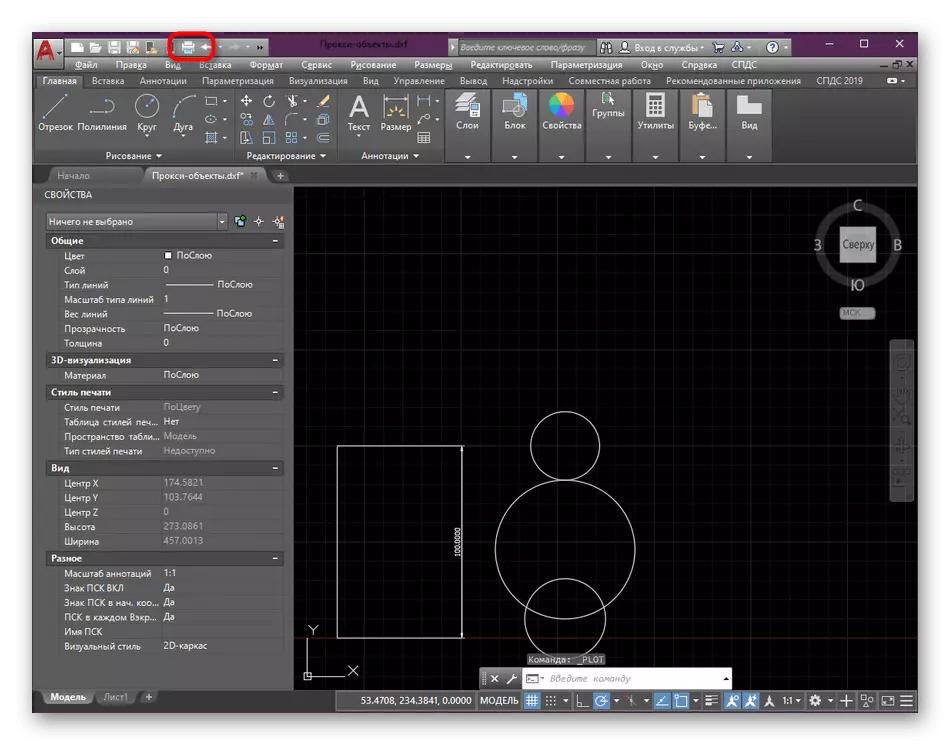
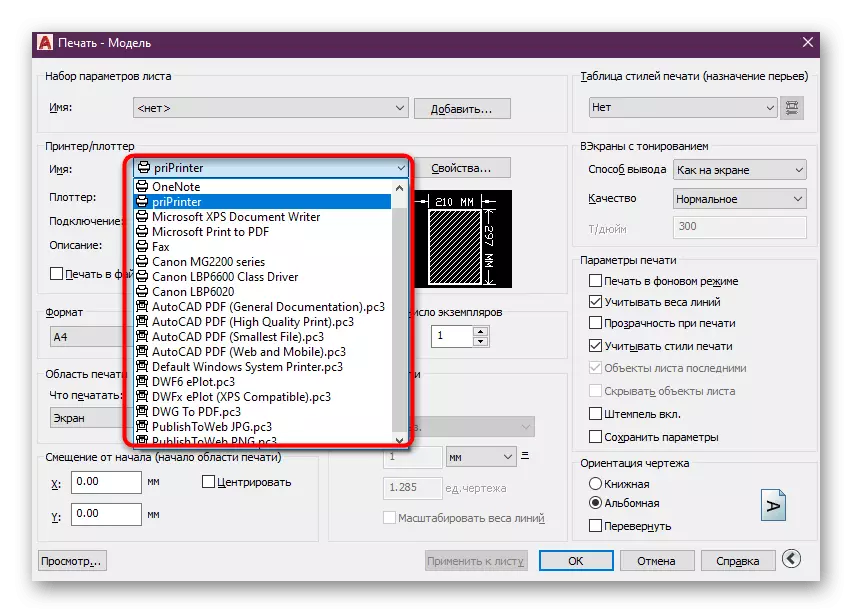
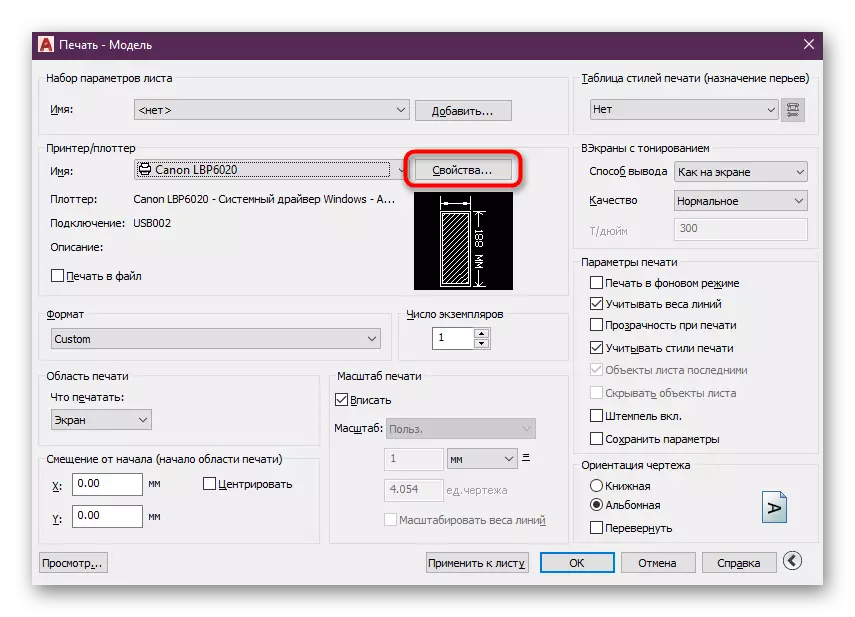
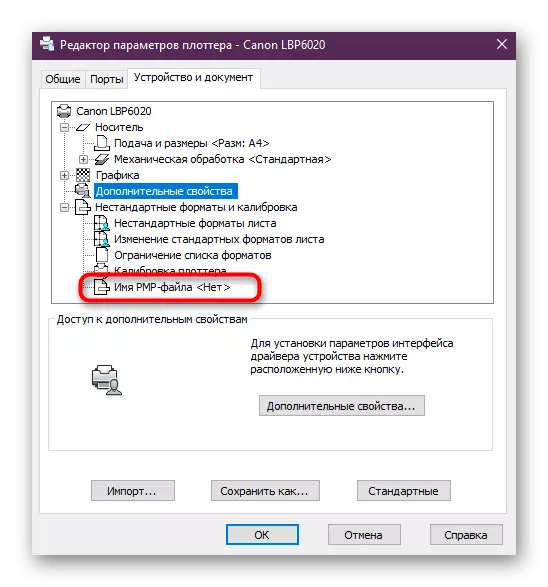
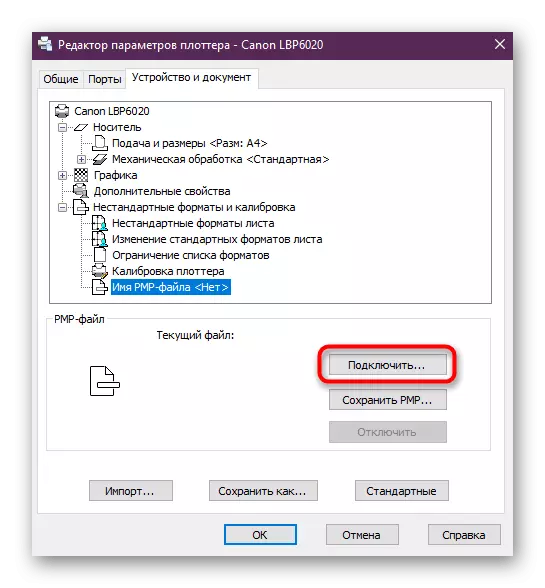
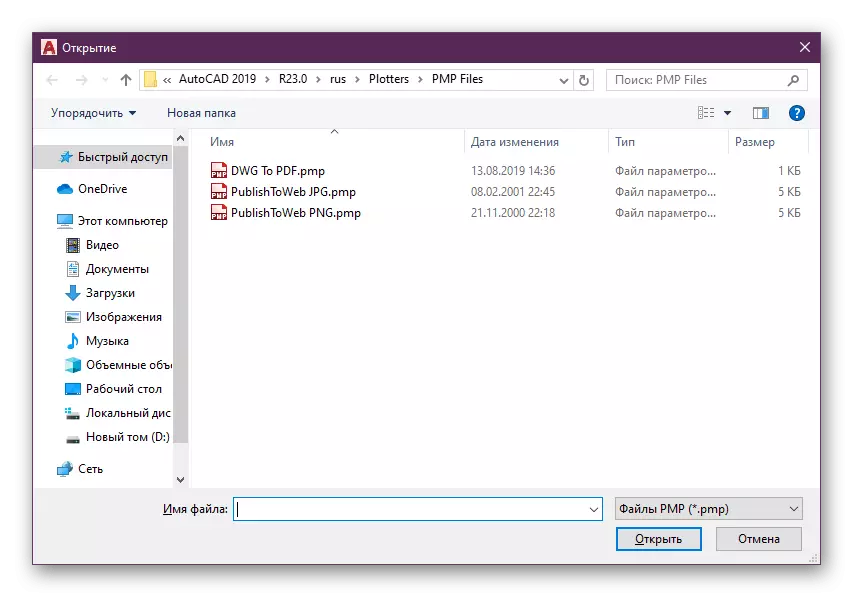
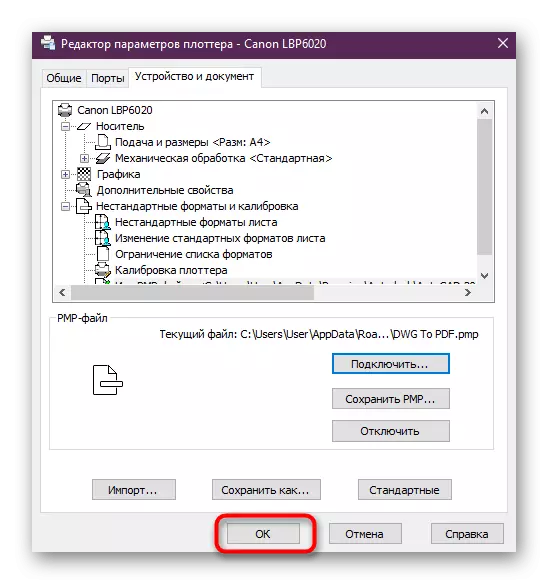
Wann d'Methode wierklech erausgestallt huet, gëtt en Aarbechter eraus, einfach d'Astellunge verloossen a weider mat Software. Soss musst Dir d'PMP Datei auszeschalten fir déi folgend Methoden z'iwwerpréiwen.
Method 2: Drécken Puffer Setup
Schéckt eng Zeechnung fir ze drécken geschitt duerch e speziell designéierte Puffer. D'Facwatzegung, de Mejënner ze gëtt an allgemeng dëstent fir zu Lëtzebuerg promovéiert vun konfigalenen ze promolt. Dir sollt de Wäert vun der verännerlecher Ännerung änneren, fir datt nëmmen den Zeechnen Numm gëtt, an de Puffer geschéckt gëtt an erausfannen ob et Iech hëlleft fir de fatale Feeler lass ze ginn.
- Aktivéiert d'Kommandozeil andeems Dir op der lénker Maus Knäppchen klickt.
- Gitt den _fulplotpath Kommando an dréckt den Enter Schlëssel.
- Änneren de Wäert vun der Variabel op 0 an dréckt erëm an dréckt erëm.
- Passt op datt d'Ännerunge erfollegräich sinn, an duerno dat d'Dokument geschéckt ginn.
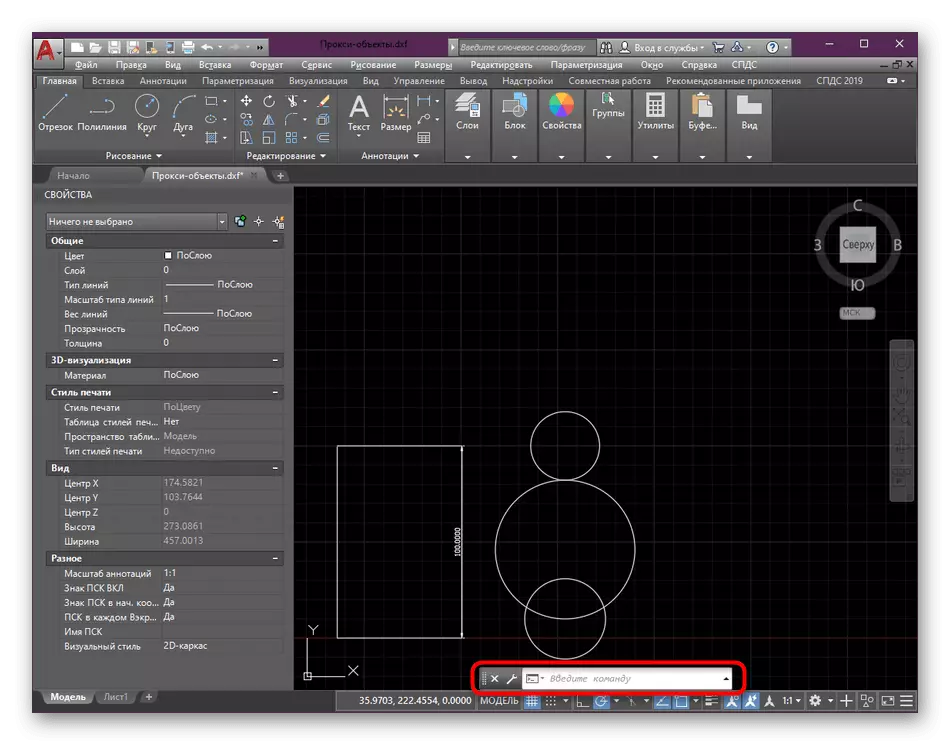
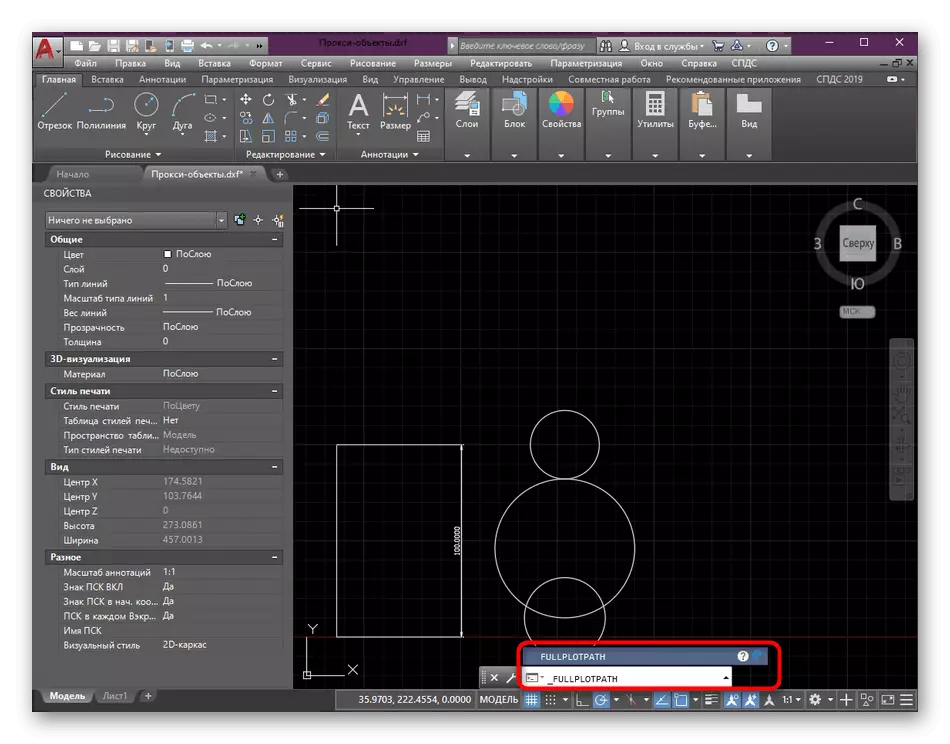
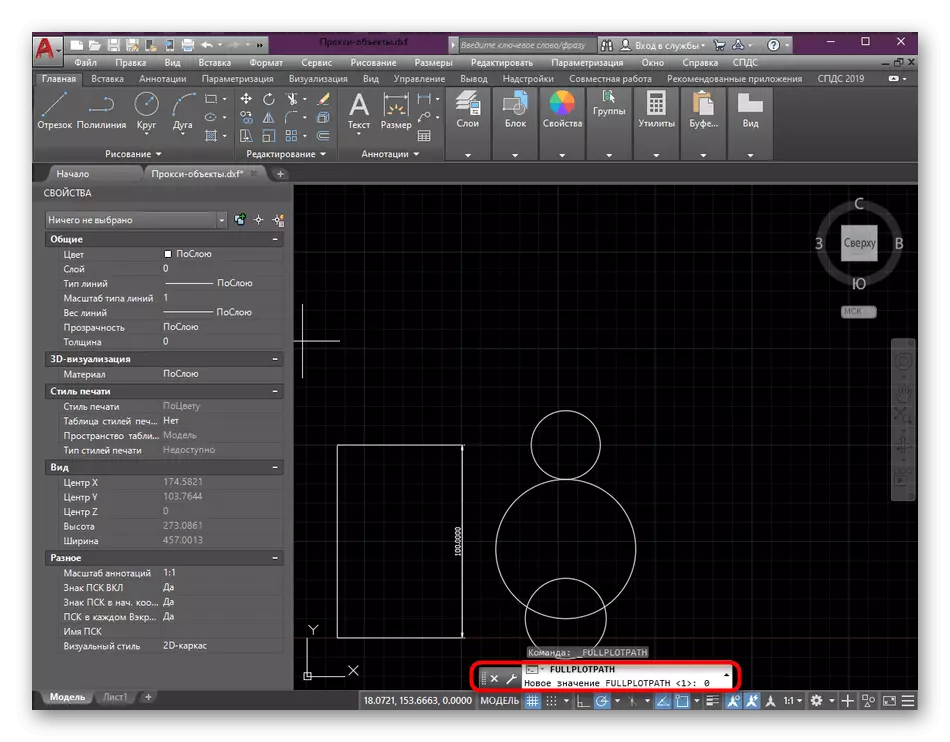
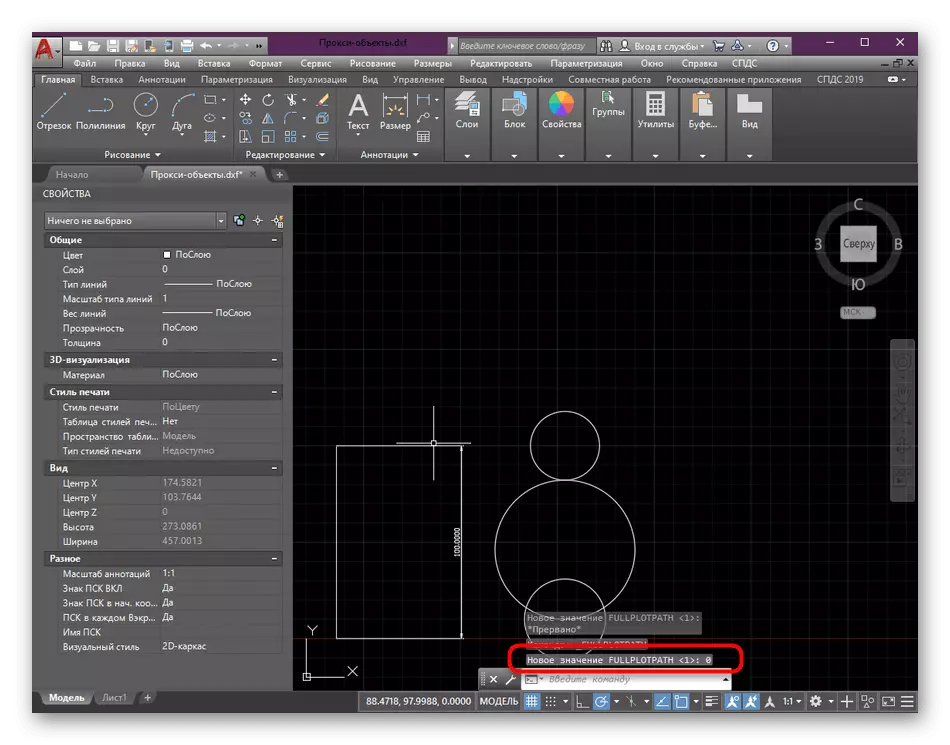
An dëst Situatioun muss Dir d'selwecht wéi an der viregréck Versioun maachen - wann d'Resultat vun de Variabel op 0, soss änneren en Zréck mat 0, soss änneren en zréck op 1,)
Method 3: Installéiert d'Grafiken erméiglecht
Direkt, mir datt et néideg ass dës Method ze benotzen nëmmen ënnert de Konditiounen, wann Dir sécher sidd datt Objete an der SpDS Modul an der Zeechnung ass, awer et feelt an Ärer Versioun an Ärer Versioun vum Programm. Da wäert et hëllefen eng speziell Utilitéit erofzelueden déi Iech erlaabt Objeten ze erkennen an se ze schécken. Seng Installatioun gëtt esou duerchgefouert:
Gitt op déi offiziell Websäit vun de Spinden Grafik aktivéieren
- Gitt op déi offiziell SPDS Websäit an eroflueden d'Versioun vun der Utility ënner Crabbelen, dréckt aus der Versammlung an d'Batterie vum Autocad.
- Nom eroflueden, opmaachen de resultéierende Archiv.
- Run der Exekutéierungsdatei dat dobannen ass.
- Follegt d'Einfach Installatiounsinstruktiounen, an duerno. Autocad a schéckt d'Dokument fir erëm ze drécken.
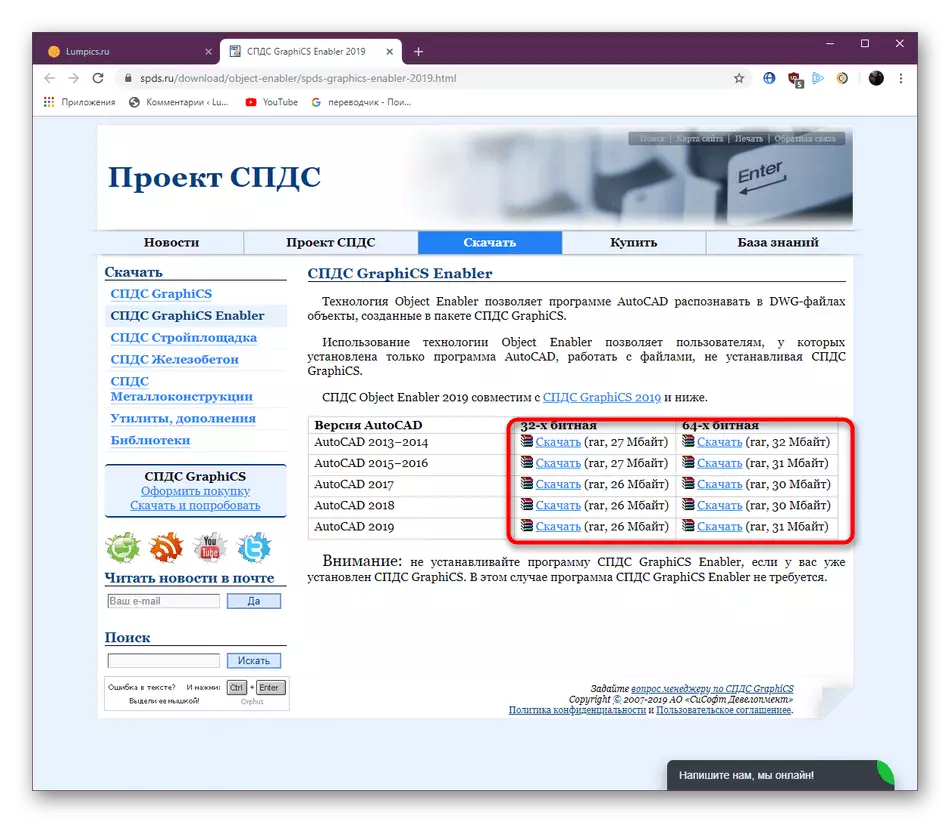
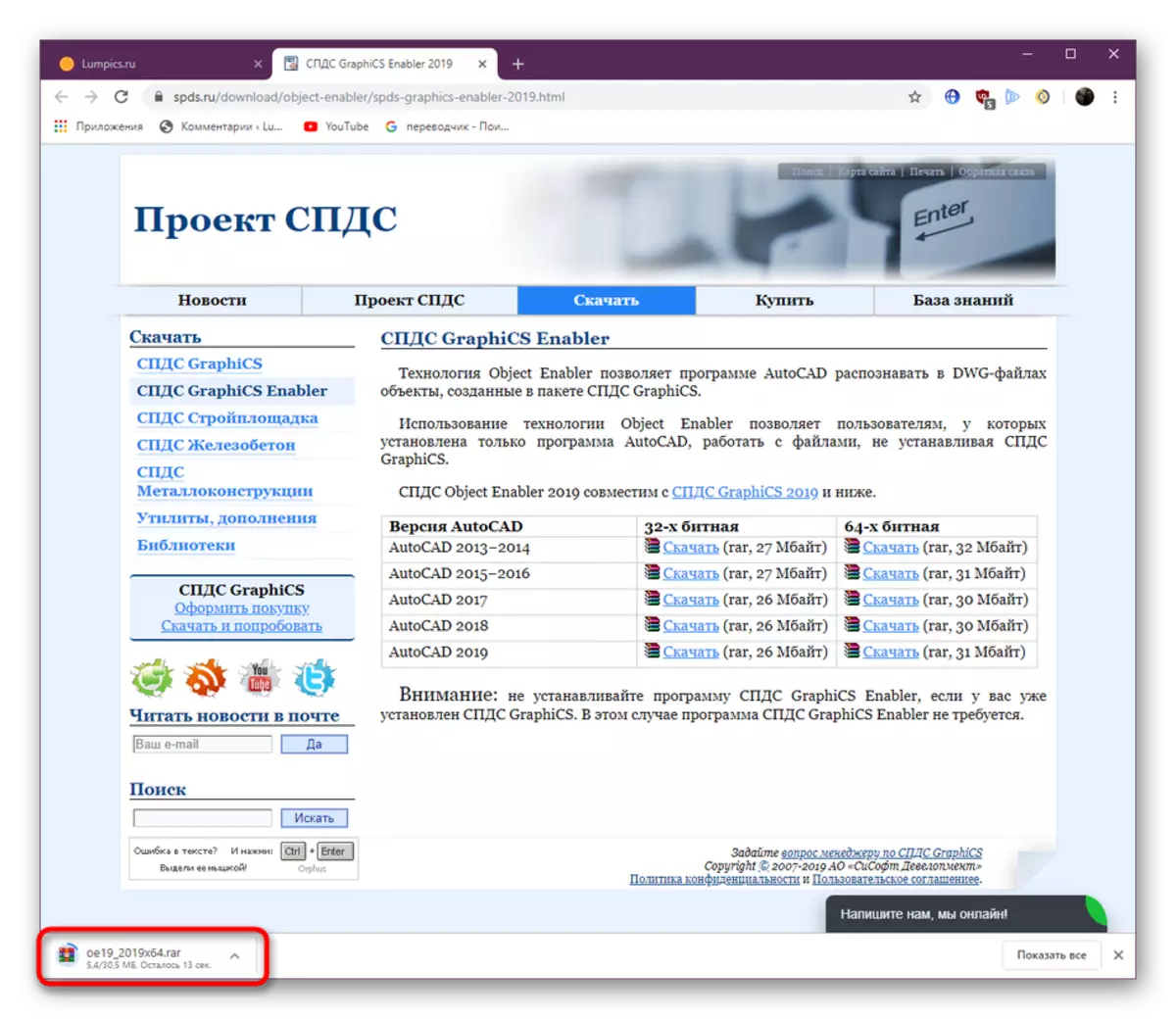
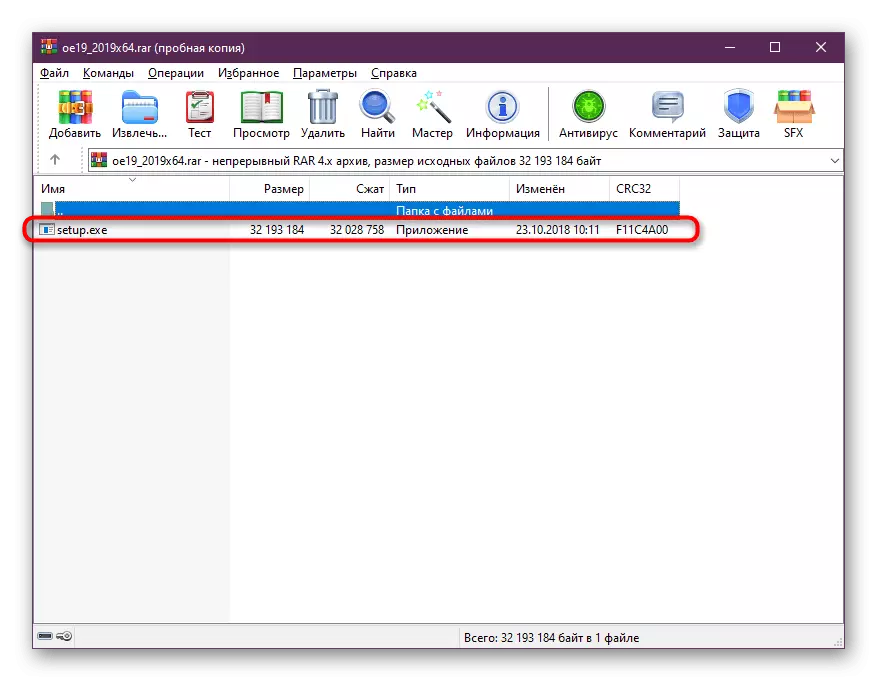
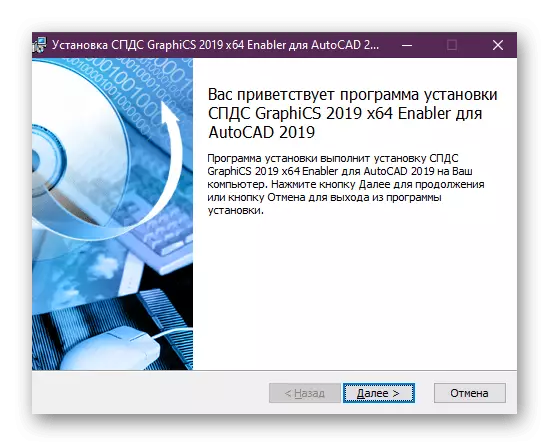
Method 4: Skala Korrektioun
Heiansdo anerperienmunge fir d'Zeechnen erlaabt eng Unzuel vu Feeler z'erméiglechen, déi e puer vun der Veruechtung vun der Skala vun der Skala assoziéiert. D'Aarbechtsberäich kann gefleegt ginn wéi Dir gär hutt, während net all Benotzer déi aktuell Skala folgt an entspriechend et richteg. Dofir duerch déi enormen Ofwäichunge vun der Norm, ginn et heiansdo fatale Feeler beim Versuch ze drécken. Hei gëtt vun enger Banegal Stabilitéiten um Skala vun der Zeechnnis bei der "Béif" Populatioun geléiert.
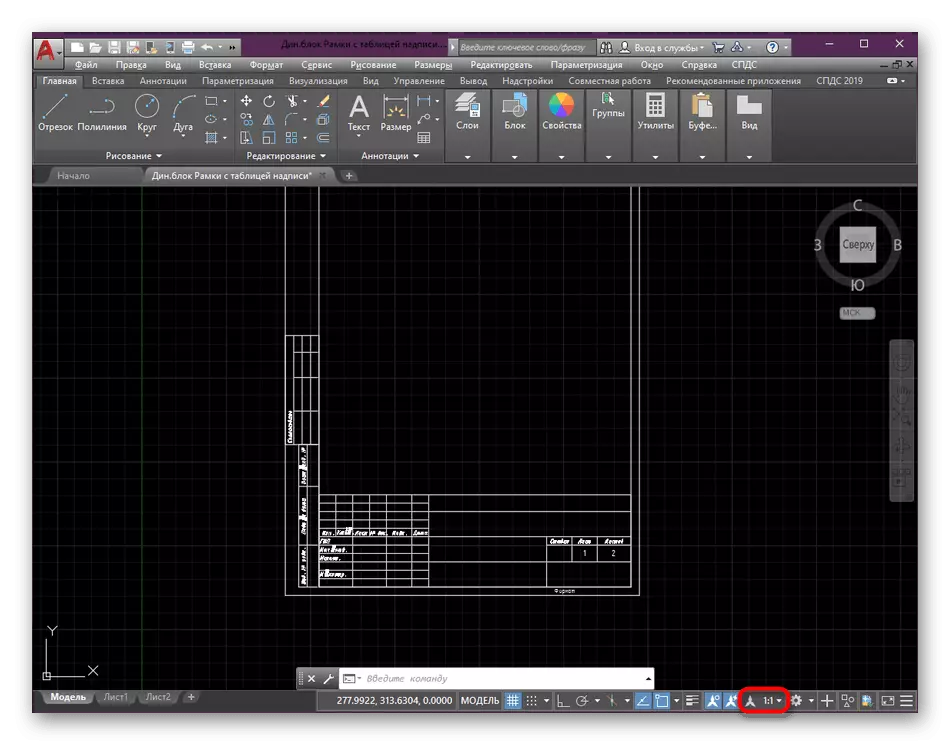
Liest méi: Skala Ännerung an der Autokad
Zousätzlech ass et bemierkt datt Dir ganz oppegabel sinn wann an der AutoCad fonnt ginn, déi an eigentleche Programmer ubette goufen. Ier de sech d'Inhalter d'Inhalter vun der Zeechnen ënneschrecht an suerggertéiert datt se se net Deeler hunn déi keng Deeler ënnerstëtzen. Zousätzlech, kënnt Dir probéieren de Projet an engem engem Format ze halen, an nëmmen dann dréckt.
Nubal Erwëtteg gëtt den Erfolleg vun dëser Instruktioun of-servéieren, huet de Projet automatesch mat dem séierend Accessoch Knäppchen oder der CRTL + Serapper geluecht.
Method 3: Déi lescht Updates installéieren
Et ass net ëmmer méiglech op Topicalversioune vun Autosbad oder de Benotzer Zeechnungen ze schaffen, déi an obsolete Versammlungen erstallt goufen. Wourecht d'Gesetz muss d'Verëffentlechunge vun aktualisatiounen verfollegen an d'Installéieren, well Innovatioune vu ginn si wéi se gutt Funktiounen gemaach ass. Follegt de Link un déi Autoritéit offiziell Websäit hei ënnen, wou Dir wäert detailléiert Informatiounen iwwer de ganze Update Prozedur kréien.
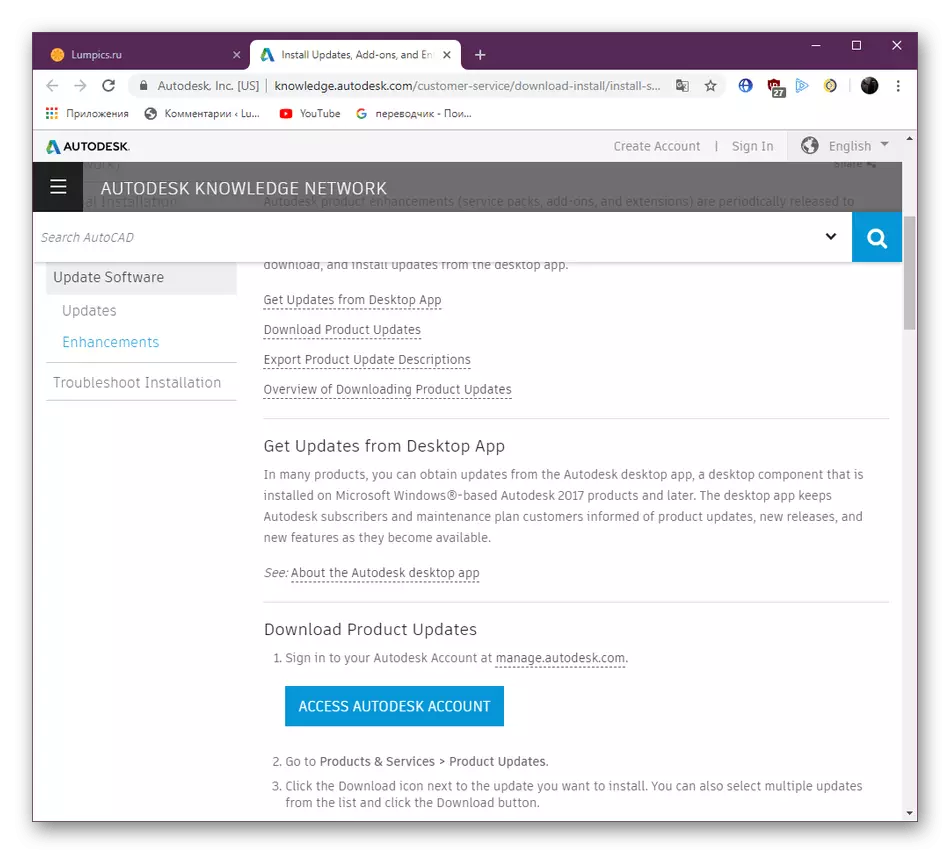
Gitt op Autocad Update Säit duerch déi offiziell Websäit
Zousätzlech, opmierksam op déi lescht Paragraphe vun der viregter Sektioun iwwer Drockfehler. Et beschreift am Detail d'Situatiounen vu Probleemer mat Dateien déi ursprénglech an anere Cad erstallt goufen.
Uewendriwwer war mat de Weeër fir e fatale Feeler ze léisen, wat a verschiddene Bedéngungen erschéngt. Et bleift nëmmen fir Är eege Optioun ze wielen an déi optimal Method ze fannen fir duerch brute Kraaft vun de Manualen ze léisen.
